OneDrive este destul de popular printre utilizatorii de Mac, mai ales dacă colaboratorii dvs. folosesc computere Windows. Dar platforma cloud a Microsoft poate afișa uneori o eroare ciudată când faceți clic pe Documente. Codul de eroare -60 indică că OneDrive pentru Mac nu a putut accesa și sincroniza fișierele dvs. Să explorăm cum poți scăpa de această eroare enervantă.
Cuprins
-
Cum repar eroarea OneDrive 60 pe macOS?
- Ștergeți folderele OneDrive duplicate și reporniți aplicația
- Activați Fișiere la cerere
- Resetați OneDrive
- Reinstalați aplicația
- Concluzie
- Postări asemănatoare:
Cum repar eroarea OneDrive 60 pe macOS?
Ștergeți folderele OneDrive duplicate și reporniți aplicația
- Navigați la Aplicații foldere.
- Apoi verificați dacă există mai multe copii OneDrive listate în acel folder.
- Dacă acesta este cazul, ștergeți duplicatele. Dacă păstrați mai multe copii OneDrive, macOS va lansa mai multe instanțe OneDrive, ceea ce poate duce la multe erori neașteptate.

- Reporniți OneDrive de câteva ori.
- Verificați dacă această metodă rapidă a rezolvat problema.
Din păcate, este posibil ca această soluție să nu fie utilă pentru toți utilizatorii. Dacă eroarea persistă, treceți la pasul următor.
Activați Fișiere la cerere
Mulți utilizatori au rezolvat problema după ce au activat Fișiere la cerere.
- Faceți clic pe pictograma cloud OneDrive din panglica de sus.
- Mergi la Ajutor și Setări.
- Selectați Preferințe, și faceți clic Activați Fișiere la cerere.
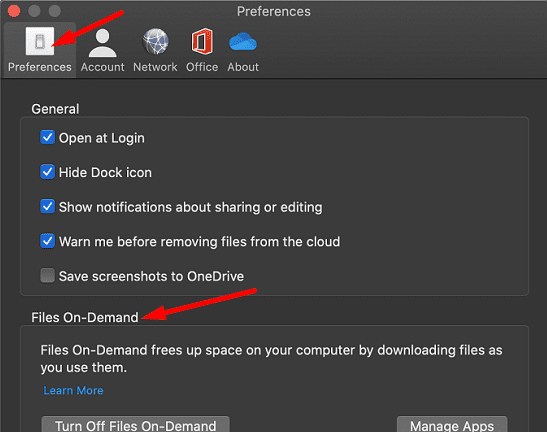
- Reporniți OneDrive și verificați dacă codul de eroare 60 persistă.
Resetați OneDrive
Încercați să resetați setările aplicației dvs. cu ajutorul scriptului de resetare încorporat. Rețineți că, de obicei, OneDrive se încarcă și se sincronizează lent după resetare.
- Închideți OneDrive și deschideți Aplicații pliant.
- Faceți clic dreapta pe folderul OneDrive și selectați Afișați conținutul pachetului.
- Apoi selectați Cuprins, și du-te la Resurse pliant.
- Faceți dublu clic pe ResetOneDriveApp.command pentru a lansa scriptul de resetare.

- Așteptați până când Mac-ul dvs. termină de rulat scriptul, reporniți OneDrive și încercați din nou.
Reinstalați aplicația
Dacă codul de eroare 60 nu dispare, reinstalați OneDrive. Accesați Aplicații, găsiți OneDrive și trageți aplicația în dosarul Coș de gunoi. Goliți folderul Coș de gunoi, reporniți Mac-ul și descărcați cea mai recentă versiune OneDrive pe mașina dvs.
Apropo, nu sări peste pasul de resetare a aplicației. Reinstalarea OneDrive fără a reseta mai întâi aplicația nu va rezolva problema.
Concluzie
Pentru a rezuma, dacă doriți să remediați codul de eroare OneDrive 60, accesați Aplicații și ștergeți intrările OneDrive duplicate. Apoi reporniți aplicația și activați Fișiere la cerere. Dacă eroarea persistă, resetați și reinstalați OneDrive. Care dintre aceste soluții a funcționat pentru tine? Comenteaza mai jos.